win7一直提示资源管理器停止工作的解决方法 win7资源管理器频繁提示停止工作怎么办
更新时间:2023-11-20 14:41:23作者:zheng
有些用户在使用win7电脑的时候发现电脑的资源管理器总是提示停止工作,今天小编给大家带来win7一直提示资源管理器停止工作的解决方法,有遇到这个问题的朋友,跟着小编一起来操作吧。
解决方法:
1.右键点击桌面下方的【任务栏】空白区域,在弹出的菜单栏选择【任务管理器】
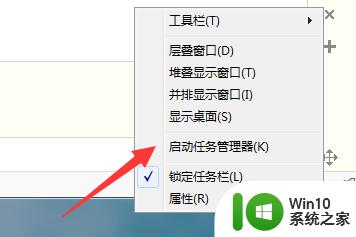
2.进入任务管理器界面,点击上方的【文件】选择【新建任务】
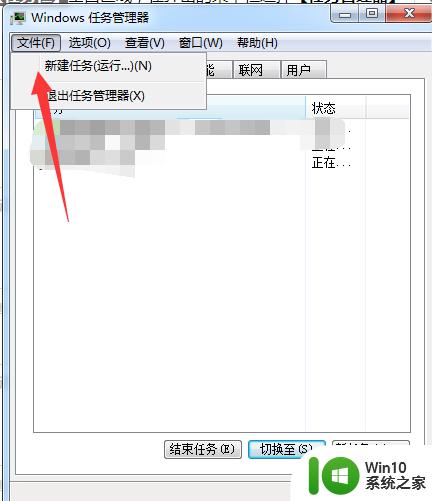
3.在弹出的任务对话框输入explorer.exe 命令,点击确定,重新启动资源管理器
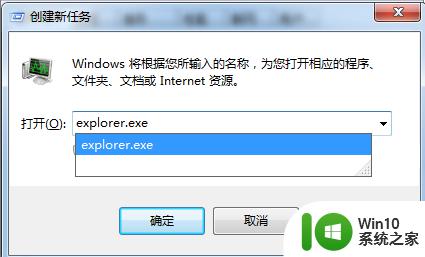
以上就是win7一直提示资源管理器停止工作的解决方法的全部内容,碰到同样情况的朋友们赶紧参照小编的方法来处理吧,希望能够对大家有所帮助。
win7一直提示资源管理器停止工作的解决方法 win7资源管理器频繁提示停止工作怎么办相关教程
- win7系统windows资源管理器已停止工作一直弹出来的处理方法 win7系统windows资源管理器频繁弹出停止工作的解决方法
- win7资源管理器频繁停止工作怎么解决 win7资源管理器频繁停止工作怎么处理
- win7电脑提示资源管理器停止工作怎么办 win7电脑资源管理器停止工作解决方法
- win7资源管理器停止工作的解决方法 win7资源管理器频繁停止工作怎么办
- windows7资源管理器已停止工作一直弹出来解决方法 Windows7资源管理器频繁停止工作如何解决
- win7资源管理器老是停止工作如何修复 win7资源管理器停止工作如何解决
- win7资源管理器频繁停止工作怎么办 如何解决win7资源管理器不断崩溃的问题
- win7系统资源管理器停止工作修复方法 windows7管理器已停止工作怎么办
- windows资源管理器未响应怎么解决win7 windows资源管理器已停止工作怎么办win7
- win7windows资源管理器已停止工作如何解决 win7资源管理器无法打开怎么办
- win7资源管理器已停止工作怎么办 修复win7系统资源管理器方法
- win7资源管理器不停的崩溃需要更换硬盘怎么办 Win7资源管理器频繁崩溃怎么办
- window7电脑开机stop:c000021a{fata systemerror}蓝屏修复方法 Windows7电脑开机蓝屏stop c000021a错误修复方法
- win7访问共享文件夹记不住凭据如何解决 Windows 7 记住网络共享文件夹凭据设置方法
- win7重启提示Press Ctrl+Alt+Del to restart怎么办 Win7重启提示按下Ctrl Alt Del无法进入系统怎么办
- 笔记本win7无线适配器或访问点有问题解决方法 笔记本win7无线适配器无法连接网络解决方法
win7系统教程推荐
- 1 win7访问共享文件夹记不住凭据如何解决 Windows 7 记住网络共享文件夹凭据设置方法
- 2 笔记本win7无线适配器或访问点有问题解决方法 笔记本win7无线适配器无法连接网络解决方法
- 3 win7系统怎么取消开机密码?win7开机密码怎么取消 win7系统如何取消开机密码
- 4 win7 32位系统快速清理开始菜单中的程序使用记录的方法 如何清理win7 32位系统开始菜单中的程序使用记录
- 5 win7自动修复无法修复你的电脑的具体处理方法 win7自动修复无法修复的原因和解决方法
- 6 电脑显示屏不亮但是主机已开机win7如何修复 电脑显示屏黑屏但主机已开机怎么办win7
- 7 win7系统新建卷提示无法在此分配空间中创建新建卷如何修复 win7系统新建卷无法分配空间如何解决
- 8 一个意外的错误使你无法复制该文件win7的解决方案 win7文件复制失败怎么办
- 9 win7系统连接蓝牙耳机没声音怎么修复 win7系统连接蓝牙耳机无声音问题解决方法
- 10 win7系统键盘wasd和方向键调换了怎么办 win7系统键盘wasd和方向键调换后无法恢复
win7系统推荐
- 1 深度技术ghost win7 sp1 64位标准专业版下载v2023.12
- 2 风林火山ghost win7 64位标准精简版v2023.12
- 3 电脑公司ghost win7 64位纯净免激活版v2023.12
- 4 电脑公司ghost win7 sp1 32位中文旗舰版下载v2023.12
- 5 电脑公司ghost windows7 sp1 64位官方专业版下载v2023.12
- 6 电脑公司win7免激活旗舰版64位v2023.12
- 7 系统之家ghost win7 32位稳定精简版v2023.12
- 8 技术员联盟ghost win7 sp1 64位纯净专业版v2023.12
- 9 绿茶ghost win7 64位快速完整版v2023.12
- 10 番茄花园ghost win7 sp1 32位旗舰装机版v2023.12